《手把手教你》系列技巧篇(十一)-java+ selenium自动化测试-元素定位大法之By tag name(详细教程)
1.简介
按宏哥计划,本文继续介绍WebDriver关于元素定位大法,这篇介绍By ClassName。看到ID,NAME这些方法的讲解,小伙伴们和童鞋们应该知道,要做好Web自动化测试,最好是需要了解一些前端的基本知识。有了前端知识,做元素定位会很轻松,同样写网络爬虫也很有帮助,话题扯远了,回到Selenium自动化测试。tagName是DOM结构的一部分,其中页面上的每个元素都是通过输入标签,按钮标签或锚定标签等标签定义的。每个标签都具有多个属性,例如ID,名称,值类等。就其他定位符而言在Selenium中,我们使用了标签的这些属性值来定位元素。 对于Selenium中的tagName定位器,我们将仅使用标签名称来标识元素。
何时在Selenium中使用此tagName定位符? 好吧,在没有属性值(如ID,类或名称)并且倾向于定位元素的情况下,您可能不得不依靠在Selenium中使用tagName定位器。 例如,如果您希望从表中检索数据,则可以使用< td >标记或< tr >标记检索数据。
同样,在希望验证链接数量并验证它们是否正常工作的情况下,您可以选择通过anchor标签定位所有此类链接。
请注意:在一个简单的基本场景中,仅通过标签定位元素,这可能会导致识别大量值并可能导致问题。 在这种情况下,Selenium将选择或定位与您端提供的标签匹配的第一个标签。 因此,如果要定位单个元素,请不要在Selenium中使用tagName定位器。
2.常用定位方法(8种)
(1)id
(2)name
(3)class name
(4)tag name(今天讲解)
(5)link text
(6)partial link text
(7)xpath
(8)css selector
3.自动测试实战
跟随宏哥的脚步,有了前边两篇的经验,想必这个应该很简单的了吧!宏哥这里就不赘述了,没有前菜直接上正菜。
3.1当前标签没有重复值
当前标签没有重复值,所有可以直接用find_element***定位元素,和前边讲述的都差不多。宏哥这里以博客园为例,获取博客园的title。
3.1.1主要步骤
1、打开浏览器
2、通过tagname进行查找元素,findelement返回的数值没有重复的,那就是一个。
3.1.2代码设计
通过主要步骤把代码都设计好了,宏哥只需要将其串起来,调试脚本即可。如下图所示:

3.1.3参考代码
package lessons; import java.util.concurrent.TimeUnit; import org.openqa.selenium.By;
import org.openqa.selenium.Keys;
import org.openqa.selenium.WebDriver;
import org.openqa.selenium.WebElement;
import org.openqa.selenium.chrome.ChromeDriver;
import org.openqa.selenium.firefox.FirefoxDriver; /**
* @author 北京-宏哥
*
* 2021年7月28日
*/
public class ByTagName {
public static void main(String[] args) throws Exception { // System.setProperty("webdriver.gecko.driver", ".\\Tools\\chromedriver.exe"); //指定驱动路径
//
// WebDriver driver = new ChromeDriver (); System.setProperty("webdriver.gecko.driver", ".\\Tools\\geckodriver.exe"); WebDriver driver = new FirefoxDriver(); driver.manage().window().maximize(); driver.manage().timeouts().implicitlyWait(5, TimeUnit.SECONDS); driver.get("https://www.cnblogs.com/"); Thread.sleep (5000);
WebElement ww = driver.findElement(By.tagName("title"));
System.out.println(ww.getText());
driver.close();
}
}
3.1.4运行代码
1.运行代码,右键Run AS->java Application,控制台输出,如下图所示:
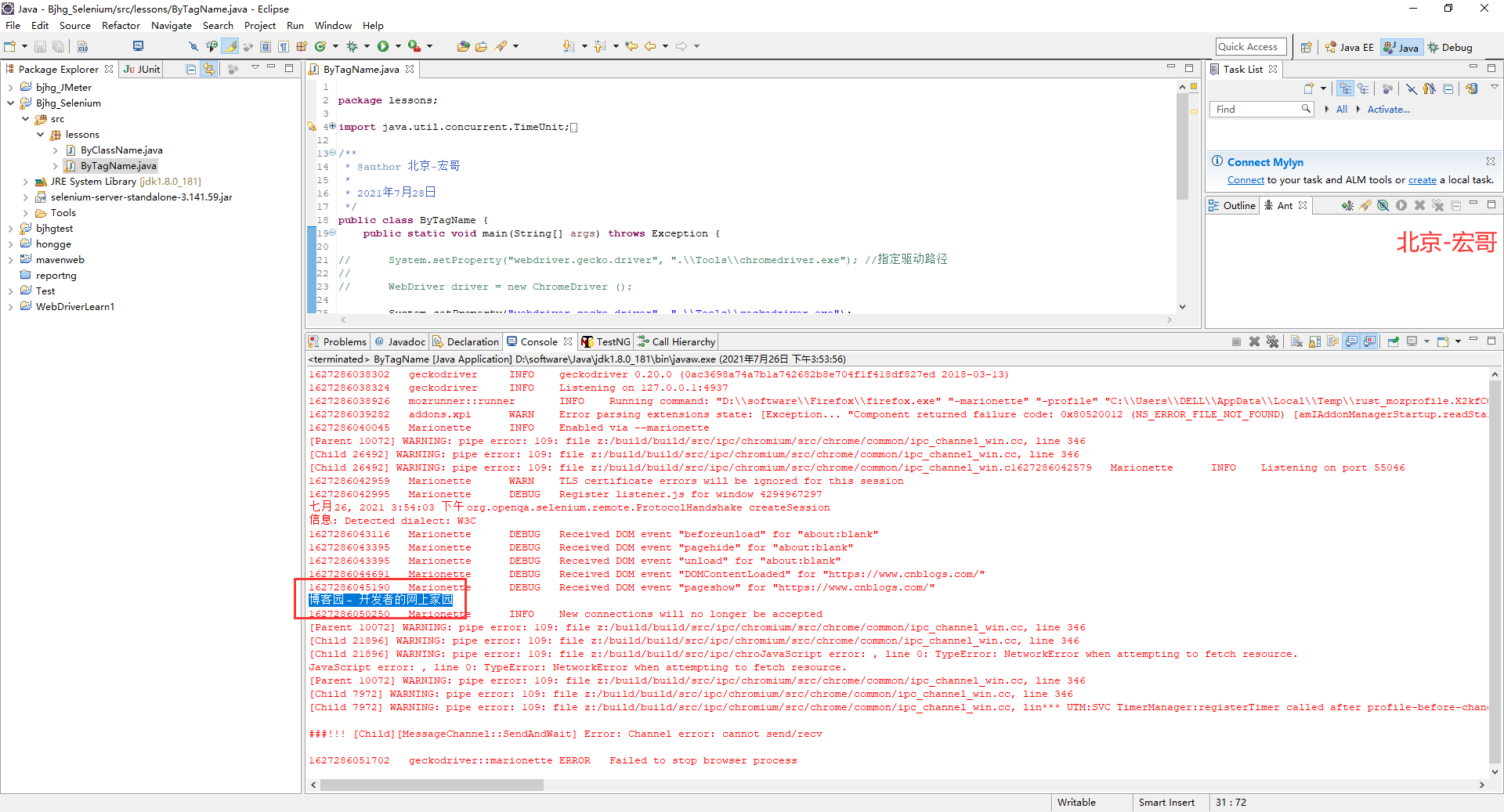
2.运行代码后电脑端的浏览器的动作,如下小视频所示:
3.2当前标签没有重复值
当前标签存在重复则在运行的时候会找不到元素,此时需要使用find_elements***。通过tagName来搜索元素的时候,会返回多个元素. 因此需要使用findElements()。宏哥这里以博客园为例,获取博客园的发布首页文章的信息。在此示例中,我将展示何时要标识表中的行数,因为在运行时此信息可以是动态的,因此,我们需要事先评估行数,然后检索或验证信息。
3.1.1主要步骤
1、打开浏览器
2、通过tagname进行查找元素,findelements返回的数值可能是多个,因此放在list中,此时list中的元素类型是webelement。
3.1.2代码设计
通过主要步骤把代码都设计好了,宏哥只需要将其串起来,调试脚本即可。如下图所示:
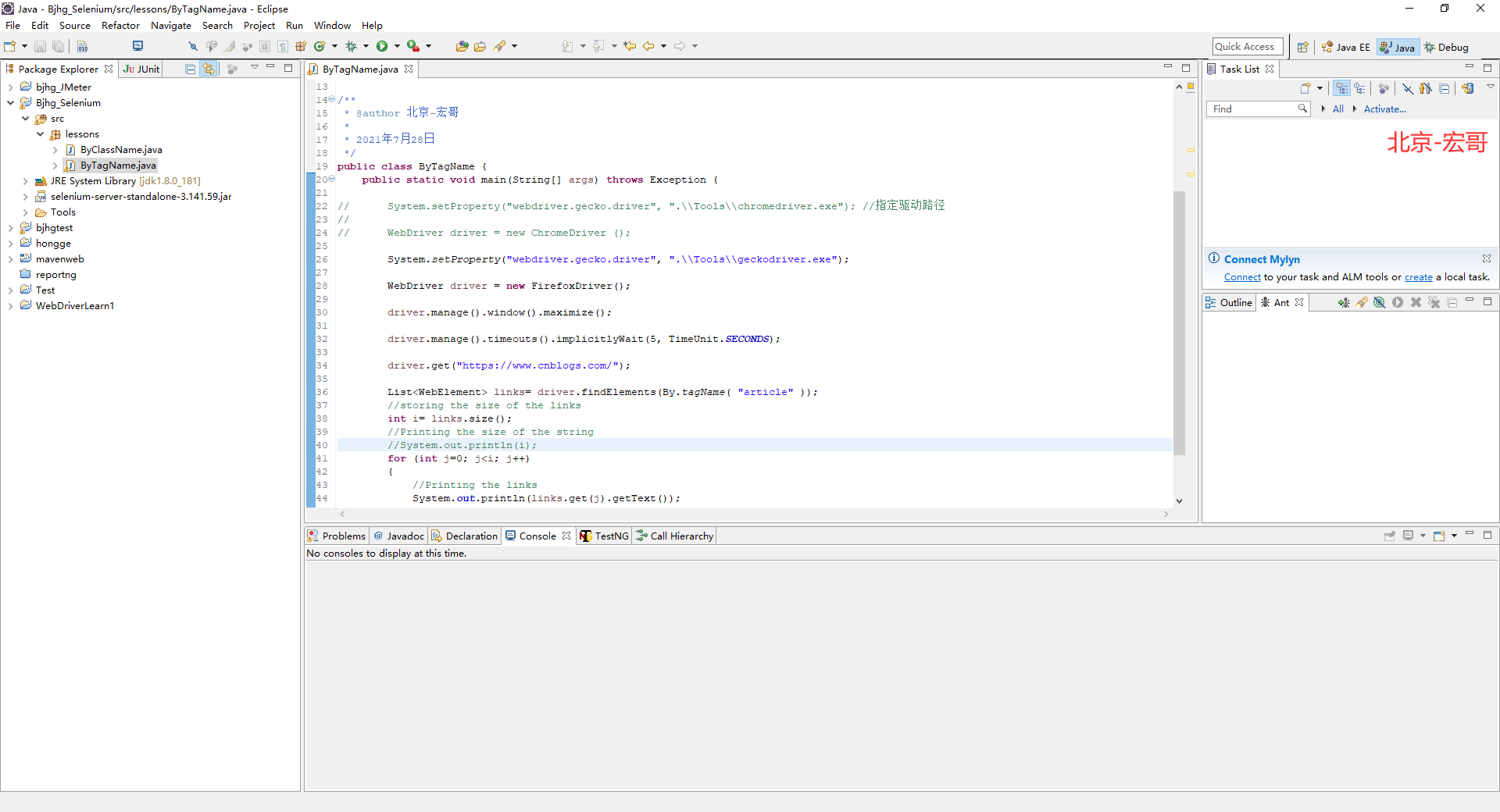
3.1.3参考代码
package lessons; import java.util.List;
import java.util.concurrent.TimeUnit; import org.openqa.selenium.By;
import org.openqa.selenium.Keys;
import org.openqa.selenium.WebDriver;
import org.openqa.selenium.WebElement;
import org.openqa.selenium.chrome.ChromeDriver;
import org.openqa.selenium.firefox.FirefoxDriver; /**
* @author 北京-宏哥
*
* 2021年7月28日
*/
public class ByTagName {
public static void main(String[] args) throws Exception { // System.setProperty("webdriver.gecko.driver", ".\\Tools\\chromedriver.exe"); //指定驱动路径
//
// WebDriver driver = new ChromeDriver (); System.setProperty("webdriver.gecko.driver", ".\\Tools\\geckodriver.exe"); WebDriver driver = new FirefoxDriver(); driver.manage().window().maximize(); driver.manage().timeouts().implicitlyWait(5, TimeUnit.SECONDS); driver.get("https://www.cnblogs.com/"); List<WebElement> links= driver.findElements(By.tagName( "article" ));
//storing the size of the links
int i= links.size();
//Printing the size of the string
//System.out.println(i);
for (int j=0; j<i; j++)
{
//Printing the links
System.out.println(links.get(j).getText());
}
driver.close();
}
}
3.1.4运行代码
1.运行代码,右键Run AS->java Application,控制台输出,如下图所示:

2.运行代码后电脑端的浏览器的动作,如下小视频所示:
4.小结
好了,今天到这里通过name定位就介绍完了,其实很简单,在使用tagname进行定位的时候,由于一个页面中含有的tagname数目不定,可能是0,1或者是多个,因此这时候就不能用findelement方法了,此时需要使用findelemnets。
5.拓展
1.tag name即标签名称,如:a、input、button、img等
- 目标
查找页面中的a标签
- 实现
element1 = driver. find_element_by_tag_name(“a”) element2 = driver. find_element(by=”tag name”, value=”a”)
- 说明
当前标签没有重复值,所有可以直接用find_element***定位元素,如果name存在重复则在运行的时候会找不到元素,此时需要使用find_elements***,假设a存在重复值,则定位方式如下:
element3 = driver.find_elements_by_class_name(“a”) element4 = driver.find_elements(by=”class name”, value=”a”)
2.通过tagName来搜索元素的时候,会返回多个元素. 因此需要使用findElements()
WebDriver driver = new FirefoxDriver();
driver.get("http://www.cnblogs.com"); List<WebElement> buttons = driver.findElements(By.tagName("div"));
System.out.println("Button:" + buttons.size());
注意: 如果使用tagName, 要注意很多HTML元素的tagName是相同的,
比如单选框,复选框, 文本框,密码框.这些元素标签都是input. 此时单靠tagName无法精确获取我们想要的元素, 还需要结合type属性,才能过滤出我们要的元素
WebDriver driver = new FirefoxDriver();
driver.get("http://www.cnblogs.com");
List<WebElement> buttons = driver.findElements(By.tagName("input"));
for (WebElement webElement : buttons) {
if (webElement.getAttribute("type").equals("text")) {
System.out.println("input text is :" + webElement.getText());
}
}
《手把手教你》系列技巧篇(十一)-java+ selenium自动化测试-元素定位大法之By tag name(详细教程)的更多相关文章
- 《手把手教你》系列技巧篇(八)-java+ selenium自动化测试-元素定位大法之By id(详细教程)
1.简介 从这篇文章开始,要介绍web自动化核心的内容,也是最困难的部分了,就是:定位元素,并去对定位到的元素进行一系列相关的操作.想要对元素进行操作,第一步,也是最重要的一步,就是要找到这个元素,如 ...
- 《手把手教你》系列技巧篇(九)-java+ selenium自动化测试-元素定位大法之By name(详细教程)
1.简介 上一篇宏哥已经介绍了通过id来定位元素,今天继续介绍其他剩下的七种定位方法中的通过name来定位元素.本文来介绍Webdriver中元素定位方法之By name,顾名思义,就是我们想要定位的 ...
- 《手把手教你》系列技巧篇(十四)-java+ selenium自动化测试-元素定位大法之By xpath上卷(详细教程)
1.简介 按宏哥计划,本文继续介绍WebDriver关于元素定位大法,这篇介绍定位倒数二个方法:By xpath.xpath 的定位方法, 非常强大. 使用这种方法几乎可以定位到页面上的任意元素. ...
- 《手把手教你》系列技巧篇(十五)-java+ selenium自动化测试-元素定位大法之By xpath中卷(详细教程)
1.简介 按宏哥计划,本文继续介绍WebDriver关于元素定位大法,这篇介绍定位倒数二个方法:By xpath.xpath 的定位方法, 非常强大. 使用这种方法几乎可以定位到页面上的任意元素. ...
- 《手把手教你》系列技巧篇(十六)-java+ selenium自动化测试-元素定位大法之By xpath下卷(详细教程)
1.简介 按宏哥计划,本文继续介绍WebDriver关于元素定位大法,这篇介绍定位倒数二个方法:By xpath.xpath 的定位方法, 非常强大. 使用这种方法几乎可以定位到页面上的任意元素. ...
- 《手把手教你》系列技巧篇(十七)-java+ selenium自动化测试-元素定位大法之By css上卷(详细教程)
1.简介 CSS定位方式和xpath定位方式基本相同,只是CSS定位表达式有其自己的格式.CSS定位方式拥有比xpath定位速度快,且比CSS稳定的特性.下面详细介绍CSS定位方式的使用方法.xpat ...
- 《手把手教你》系列技巧篇(十八)-java+ selenium自动化测试-元素定位大法之By css中卷(详细教程)
1.简介 按计划今天宏哥继续讲解倚天剑-css的定位元素的方法:ID属性值定位.其他属性值定位和使用属性值的一部分定位(这个类似xpath的模糊定位). 2.常用定位方法(8种) (1)id(2)na ...
- 《手把手教你》系列技巧篇(十九)-java+ selenium自动化测试-元素定位大法之By css下卷(详细教程)
1.简介 按计划今天宏哥继续讲解css的定位元素的方法.但是今天最后一种宏哥介绍给大家,了解就可以了,因为实际中很少用. 2.常用定位方法(8种) (1)id(2)name(3)class name( ...
- 《手把手教你》系列技巧篇(十)-java+ selenium自动化测试-元素定位大法之By class name(详细教程)
1.简介 按宏哥计划,本文继续介绍WebDriver关于元素定位大法,这篇介绍By ClassName.看到ID,NAME这些方法的讲解,小伙伴们和童鞋们应该知道,要做好Web自动化测试,最好是需要了 ...
随机推荐
- 【题解】ball 数论
题目 题目描述: 众所周知的是Dr.Bai 穷困潦倒负债累累,最近还因邦邦的出现被班上的男孩子们几乎打入冷宫,所以Dr.Bai 决定去打工赚钱. Dr.Bai 决定做玩♂球的工作,工作内容如下. 老板 ...
- Spring WebFlux 教程:如何构建反应式 Web 应用程序
Spring WebFlux 教程:如何构建反应式 Web 应用程序 反应式系统提供了我们在高数据流世界中所需的无与伦比的响应能力和可扩展性.然而,反应式系统需要经过专门培训的工具和开发人员来实现这些 ...
- Springboot集成Spring Security实现JWT认证
我最新最全的文章都在南瓜慢说 www.pkslow.com,欢迎大家来喝茶! 1 简介 Spring Security作为成熟且强大的安全框架,得到许多大厂的青睐.而作为前后端分离的SSO方案,JWT ...
- CosId 1.0.0 发布,通用、灵活、高性能的分布式 ID 生成器
CosId 通用.灵活.高性能的分布式 ID 生成器 介绍 CosId 旨在提供通用.灵活.高性能的分布式系统 ID 生成器. 目前提供了俩大类 ID 生成器:SnowflakeId (单机 TPS ...
- 40、Linux文件误删除恢复操作
rm -rf / #此方法删除不了/目录: rm -rf /* #此方法可以删除/目录下的所有内容,禁止使用: 40.1.前言: 作为一个多用户.多任务的操作系统,Linux下的文件一旦被删除,是难以 ...
- LeSS 的诞生(一):大规模团队该何去何从
<敏捷宣言>发布后,"敏捷"被越来越多的小型开发团队认可.与此同时,另一个问题也逐渐暴露了出来:以 Scrum 为首的敏捷方法论对那些大规模的开发团队并不友好. 基于此 ...
- hadoop安装前的准备
1.操作系统安装 2.hostname设定 3.hosts文件设定 4.ssh免密码登录 5.NTP时间同步设定 6.iptables永久关闭 7.selinux永久关闭
- weblogic项目转为tomcat之后出现的问题
解决java - JAX-WS和版本冲突 itPublisher分享于2017-03-19 推荐:JWS,JAX-WS,JAX-RS,REST,Restlet,SOAP(JAVA Web Servic ...
- 1.3.2、通过Cookie匹配
server: port: 8080 spring: application: name: gateway cloud: gateway: routes: - id: guo-system4 uri: ...
- php+redis实现全页缓存系统
php redis 实现全页缓存系统之前的一个项目说的一个功能,需要在后台预先存入某个页面信息放到数据库,比如app的注册协议,用户协议,这种.然后在写成一个php页面,app在调用接口的时候访问这个 ...
